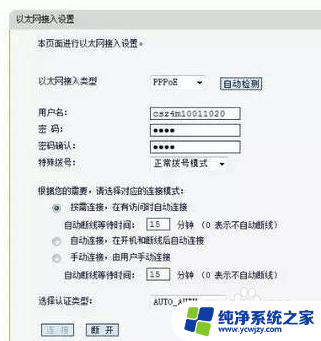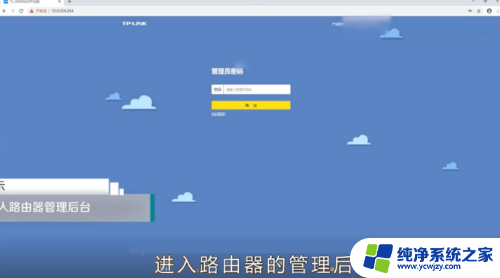双路由器上网的无线连接和设置方法 双路由器上网连接方法
双路由器上网连接方法旨在提供更加稳定和高速的无线网络体验,在日常生活中,我们经常会遇到家庭或办公室中无线网络信号不稳定、覆盖范围有限的问题。而通过双路由器上网连接方法,我们可以将两台路由器相互连接,实现无缝切换和覆盖范围的扩大。通过一些简单的设置步骤,我们不仅可以享受到更加稳定和快速的网络连接,还能满足多设备同时上网的需求。接下来我们将详细介绍双路由器上网连接的具体方法及设置步骤。
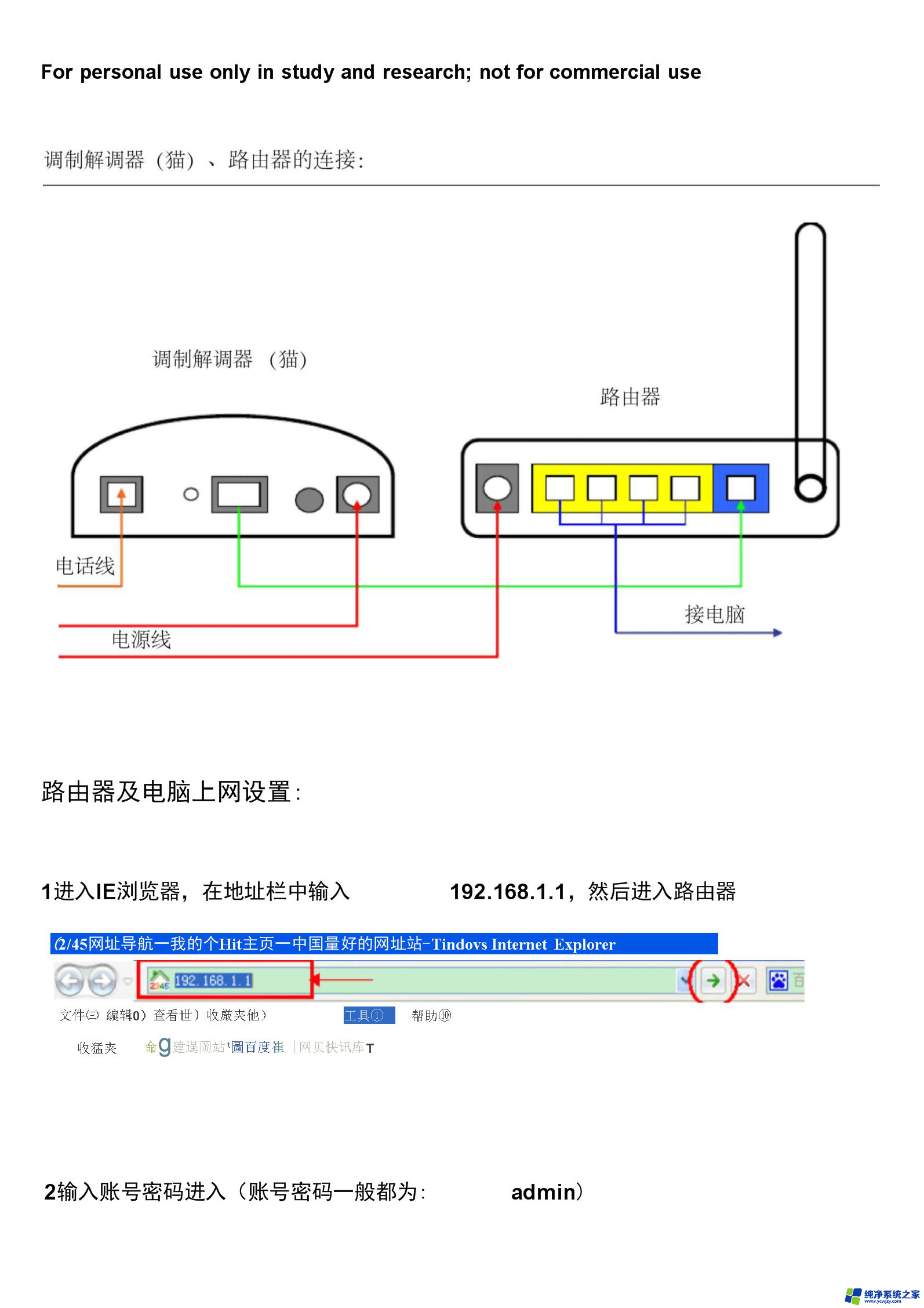
方式一:要点:更改第二个路由器自己的IP地址,关闭它的DHCP。
一、首先保证只一个路由器时能正常上网。
二、1)设置计算机:每台计算机最好都照如下设置:网络邻居-右键-属性,本地连接-右键-属性,TCP/IP属性,自动获得。
二、2)设置路由器:设置路由器最好参照说明书。可能要对两个路由器进行设置。在这里将原来的路由器命名为路由器Ⅰ。后加的路由器命名为路由器Ⅱ。要设置哪个路由器,则运用计算机直接连接那个路由器,同时,最好将其余不相关的网线暂时从该路由器上拆除。路由器Ⅰ的设置参考下图:
路由器Ⅱ的设置参考下图:
三、连接方式。参考下图:路由器Ⅰ连路由器Ⅱ的那根网线最好是交叉网线。路由器Ⅰ的任意一个LAN口连路由器Ⅱ的任意一个LAN口即可。
四、检查是否可以正常上网了。如果还不能上网,检查自己的设置是否正确,可利用命令来实现,参考下图:
五、此种连接方式说明。此种方式将路由器Ⅱ当作集线器(HUB)运用,在某种意义上来说可以看成是透明的。因此所有的计算机的地位是平等的,访问局网共享也毫无阻力。但此种方式会消耗掉2个LAN口,因此多加一个4口路由器只能最多接6台电脑。因为路由器Ⅱ几乎是透明的,因此接路由器Ⅱ的电脑的网关应该和①②③台电脑一样是路由器Ⅰ的IP地址。但是由于路由器Ⅱ的DHCP可能造成分配IP地址给④⑤⑥时把网关设置成自己,因此在上面需要指定一下。
方式二:要点:设置第二个路由器的WAN口为动态IP以便从第一个路由器那里获得IP地址,更改它自己的IP地址和DHCP到另一个网段去使之与第一个路由器不在同一个网段。一、计算机的设置和路由器Ⅰ的设置都与第一种方式相似。1)路由器Ⅰ的设置同方式一。2)路由器Ⅱ的设置见下图:更改WAN口地址,更改LAN口地址,更改DHCP地址范围。
二、连接。 这里用普通的直连网线连接路由器Ⅰ的任意一个LNA口至路由器Ⅱ的WAN口即可。见下图:
三、此种连接方式说明:此种方式路由器Ⅱ做路由器运用,路由器可看成是一台电脑,因此路由器Ⅱ与计算机①②③的地位是平等的。计算机④⑤⑥⑦必须通过路由器Ⅱ这个网关才能访问出去,因路由器作为一个隔绝的设备存在,它将自己分成两半,一个WAN口地址与①②③在一起。LAN口地址与④⑤等在一起。因此④⑤等电脑上的网关必须指向路由器Ⅱ的LAN口地址,而不是路由器Ⅰ。此种方式比上一种多接一台机子。此种方式可能让④⑤等机子速度有所变慢,但是安全性却大大提升了。
如果失败:1。无法设置路由器。看说明书,如果没有可到网上该路由器官方网站上下载。然后对路由器进行复位。用一台机子连那个路由器,并且拔除其余所有网线。负责设置的那台电脑设置自己的IP地址成为自动获得,然后再看看是否能进入设置页面。2。无法访问Internet。如果是①②③电脑无法访问,首先进入设置页面看路由器的运行状态中的WAN口是否已连接,即是否上网了。没有的话检查ADSL帐号,或者换一根网线连接路由器Ⅰ的WAN口至ADSL。甚至可以用部电话直接接ADSL的那个电话线看是不是通的。
方式二的局网文件共享:对路由器Ⅰ进行一个设置,如果不设置,④⑤等电脑可以访问局网①②③,但反过来就不行。
因为电脑①等与电脑④⑤等不在同一个网段,他们之间只能通过路由器来连接。当局网访问时有三种情况:
1。假设电脑①欲访问局网的电脑②,则发送信息至路由器Ⅰ的LAN口。路由器Ⅰ检查后发现属于本网段,通过内部记录知道电脑②在哪个LAN口上,直接通过那个LAN口发送至电脑②。
2。假设电脑④欲访问局网的电脑⑤,同上。路由器Ⅱ直接发送。
3。假设电脑④欲访问局网的电脑①,路由器Ⅱ检查后发现不属于本网段;不属于本网段的所有丢到WAN口;这个铁的规定存在,因此将数据交给WAN口,WAN口传至路由器Ⅰ,路由器Ⅰ检查后发现属于它的网段,通过LAN口直接发送给电脑①。
4。假设电脑①欲访问局网的电脑④,经路由器Ⅰ检查后发现不属于本网段,直接丢到WAN口,而WAN口连接的是ADSL,数据传出去就杳无音信了。因此,必须要让路由器Ⅰ知道凡是访问电脑④⑤等地址的都要丢给路由器Ⅱ,这就是在上面的静态路由中设置的。设置后,电脑①欲访问局网④,路由器Ⅰ检查后发现与静态路由中设置的一样。按照设置,这样的地址的数据都交给连接它的一个LAN口上,这个LAN口的地址就是路由器Ⅱ的WAN口地址。因此路由器Ⅰ将数据传给路由器Ⅱ的WAN口,路由器Ⅱ检查后发现有这台电脑,再传给电脑④。
以上就是双路由器上网的无线连接和设置方法的全部内容,有需要的用户可以根据我的步骤进行操作,希望对大家有所帮助。